So beheben Sie den Fehler „Valheim Dedicated Server Disconnected“.
Veröffentlicht: 2021-11-24Lesen Sie weiter, um mögliche Lösungen zur Behebung des Fehlers „Valheim Dedicated Server Disconnected“ auf Windows 10, 8, 7 PCs zu kennen.
Valheim, ein neues Überlebens- und Kampfvideospiel, das von Iron Gate Studio entwickelt wurde. Der frühe Zugriff wurde am 2. Februar 2021 für Windows und Linux auf Steam veröffentlicht. Und heutzutage steigen viele Spieler in Valheim ein und melden auch mehrere Probleme beim Spielen des Spiels. Seit der Veröffentlichung des neuen Patches wird Valheim bei vielen Spielern immer wieder von lokalen Serverfehlern getrennt, was sie schließlich daran hindert, das Gameplay mit ihren Freunden zu genießen.
Haben Sie auch die gleichen Probleme, wenn Sie sich mit dem Server verbinden, den Ihr Freund hostet? Keine Sorge, Sie können diese Unannehmlichkeiten einfach und sofort beheben. Um dies viel einfacher zu machen, haben wir diesen Leitfaden zur Fehlerbehebung vorbereitet, in dem praktikable Lösungen zur Behebung des Fehlers „Valheim Dedicated Server Disconnected“ erläutert werden.
Schnelle und einfache Lösungen zur Behebung des Fehlers „Valheim Dedicated Server Disconnected“ auf einem Windows-PC
In diesem Abschnitt zeigen wir Ihnen die besten Ansätze zur Behebung von Fehlern bei getrennten Valheim-Servern. Sie müssen jedoch nicht alle ausprobieren, gehen Sie einfach jeden durch und wählen Sie dann die beste Lösung für Sie aus.
Lösung 1: Deaktivieren Sie die Windows-Firewall
Wenn Sie die Microsoft Defender-Firewall aktiviert lassen, können Sie Ihr Gerät vor unbefugtem Zugriff schützen. Viele Benutzer berichten jedoch, dass Valheim dadurch nicht ordnungsgemäß ausgeführt wird. Um das Problem zu beheben, sollten Sie versuchen, die Windows-Firewall zu deaktivieren. Nachfolgend finden Sie die Schritte dazu:
Schritt 1 : Starten Sie die Windows-Einstellungen, indem Sie gleichzeitig die Tastaturtasten Windows-Logo + I drücken.
Schritt 2: Klicken Sie anschließend auf Update & Sicherheit .
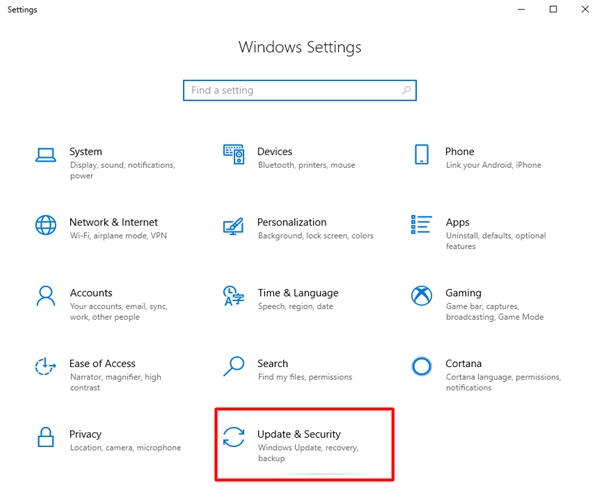
Schritt 3: Wählen Sie danach Windows-Sicherheit im linken Menübereich und klicken Sie dann rechts auf Firewall & Netzwerkschutz .
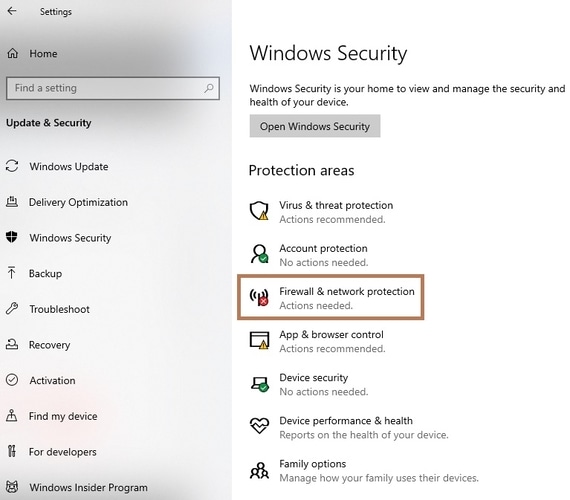
Schritt 4: Klicken Sie nun auf das aktive Netzwerk.
Schritt 5: Scrollen Sie nach unten zu Windows Defender Firewall und schalten Sie die Schaltfläche aus, um sie einzuschalten.
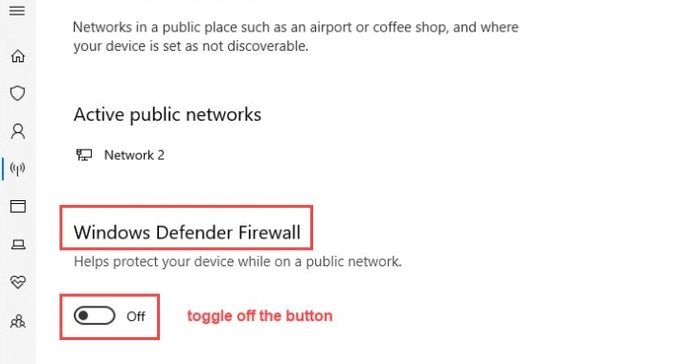
Wenn Sie darüber hinaus eine andere Antivirensoftware von Drittanbietern verwenden, deaktivieren Sie diese ebenfalls vorübergehend. Versuchen Sie anschließend, Valheim zu starten, um zu sehen, ob dieser Fix funktioniert. Wenn nicht, fahren Sie mit dem nächsten Fix fort.
Lesen Sie auch: So beheben Sie Battlefield 2042 DirectX-Fehler {GELÖST}
Lösung 2: Überprüfen Sie die Integrität der Spieldateien
Dedicated Valheim-Server konnte nicht verbunden werden? Dies passiert normalerweise, wenn zugehörige Spieldateien verloren gehen und beschädigt werden. In diesem Fall müssen Sie die Integrität der Spieldateien überprüfen. So geht's:
Schritt 1: Starten Sie den Steam-Client .
Schritt 2: Gehen Sie zur Bibliothek , suchen Sie Ihren Spieltitel, das ist Valheim , und klicken Sie mit der rechten Maustaste darauf, um Eigenschaften auszuwählen.
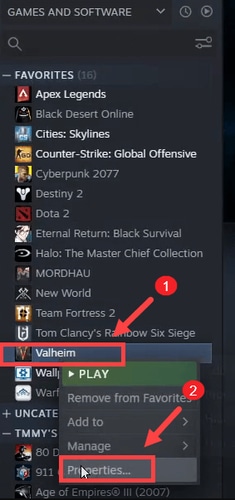
Schritt 3: Als nächstes wählen Sie im linken Bereich LOKALE DATEIEN .
Schritt 4: Klicken Sie dann auf Integrität der Spieldateien überprüfen…
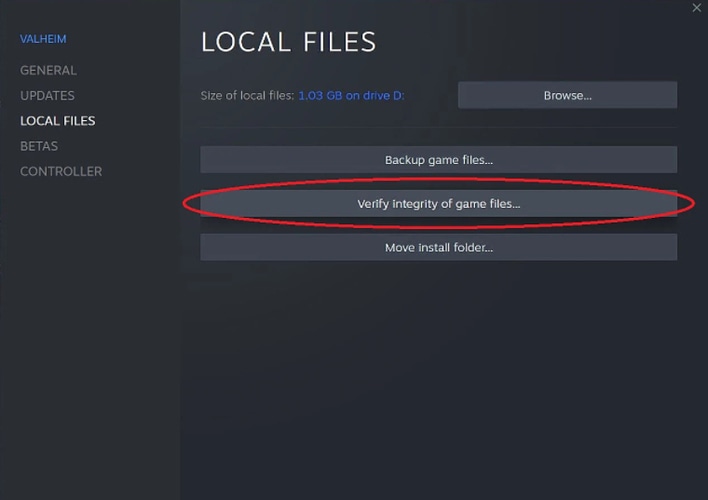
Schritt 5: Warten Sie, bis der Prozess die Überprüfung abgeschlossen hat, und reparieren Sie die beschädigten oder beschädigten Spieldateien.
Wenn der Vorgang abgeschlossen ist, starten Sie Ihr System neu und versuchen Sie, das Spiel erneut zu spielen, um zu überprüfen, ob die Trennung von Valheim vom lokalen Server behoben ist oder angezeigt wird. Wenn das Problem weiterhin besteht, fahren Sie mit einer anderen Lösung fort.

Lesen Sie auch: So beheben Sie Probleme mit ARK-Abstürzen unter Windows 10, 8, 7
Lösung 3: Starten Sie das Spiel mit Administratorrechten
Viele Spiele erfordern Administratorrechte, um ordnungsgemäß ausgeführt zu werden. Um den Fehler „Valheim Dedicated Server Disconnected“ zu beheben, können Sie also versuchen, das Spiel unter Administratorrechten auszuführen. Führen Sie dazu die folgenden Schritte aus:
Schritt 1: Klicken Sie mit der rechten Maustaste auf das Spiel Valheim und wählen Sie dann Eigenschaften .
Schritt 2: Wechseln Sie als Nächstes zur Registerkarte Kompatibilität .
Schritt 3: Aktivieren Sie das Kontrollkästchen vor Dieses Programm als Administrator ausführen .
Schritt 4: Klicken Sie abschließend auf Übernehmen und OK , um die letzten Änderungen zu speichern.
Spielen Sie danach Valheim, um zu sehen, ob Sie eine Verbindung herstellen können. Wenn der Fix nicht funktioniert hat, fahren Sie mit der nächsten Lösung fort.
Lösung 4: Aktualisieren Sie Ihren Netzwerkadaptertreiber
Der Valheim Dedicated Server startet trotzdem nicht? Da der Fehler mit Server- oder Netzwerkverbindungsproblemen zusammenhängt und Ihr veralteter, fehlender oder defekter Netzwerkadaptertreiber der Hauptschuldige sein kann, stoßen Sie auf ein Problem mit der Trennung des Servers. Um es zu beheben, müssen Sie daher Ihren Netzwerktreiber aktualisieren. Sie können dasselbe entweder manuell oder automatisch tun.
Um Netzwerktreiber manuell zu aktualisieren, müssen Sie die offizielle Website des Netzwerkadapterherstellers besuchen und dann nach dem richtigen Treiberpaket suchen. Dafür müssen Sie jahrelange Erfahrung in der technischen Nische und genügend Zeit mitbringen.
Falls Sie jedoch nicht die erforderliche Erfahrung und Zeit haben, um manuell nach Treibern zu suchen, können Sie dies mit Bit Driver Updater automatisch tun. Es ist die beste Treiber-Updater-Lösung, die automatisch Ihre derzeit ausgeführte Windows-Betriebssystemversion erkennt und dann die kompatibelsten Treiber für Ihr System findet, herunterlädt und installiert. Führen Sie die folgenden Schritte aus, um das Dienstprogramm zur Treiberaktualisierung zu verwenden:
Schritt 1: Holen Sie sich über die Download-Schaltfläche unten den kostenlosen Bit Driver Updater .
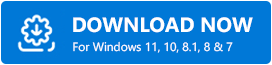
Schritt 2: Doppelklicken Sie auf die ausführbare Datei und befolgen Sie die Anweisungen des Installationsassistenten.
Schritt 3: Führen Sie nach der Installation den Bit Driver Updater auf Ihrem PC aus und lassen Sie ihn die Suche nach defekten oder problematischen Treibern abschließen.
Schritt 4: Überprüfen Sie als Nächstes die Scanergebnisse und klicken Sie auf die Schaltfläche Jetzt aktualisieren, die neben dem Treiber angezeigt wird, den Sie aktualisieren möchten.
Schritt 5: Wenn Sie ein Benutzer der Pro-Version sind, können Sie alle veralteten Treiber auf einmal aktualisieren, indem Sie stattdessen wie unten gezeigt auf Alle aktualisieren klicken.
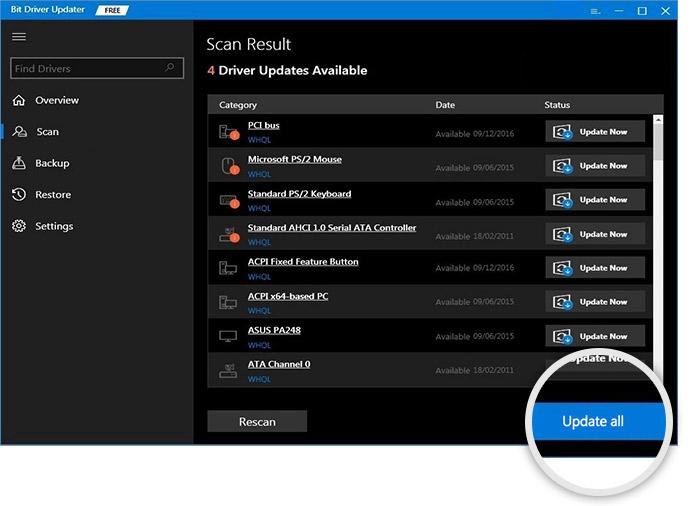
Nachdem Sie Ihre Netzwerkadaptertreiber oder andere PC-Treiber aktualisiert haben, starten Sie Ihren Computer neu und stellen Sie erneut eine Verbindung zu Ihrem dedizierten Server her, um zu überprüfen, ob der Valheim-Server, der keine Verbindung zu Freunden herstellen konnte, verschwunden ist. Wenn nicht, suchen Sie Hilfe beim nächsten Fix unten.
Lesen Sie auch: Warum stürzen meine Spiele in Windows 10 immer wieder ab {BEHOBEN}
Lösung 5: IP-Adresse freigeben und erneuern
Wenn Ihnen keine der oben genannten Taktiken geholfen hat, das Problem zu beheben, sollten Sie versuchen, die IP-Adresse Ihres PCs als letzten Ausweg freizugeben und zu erneuern. Führen Sie dazu die folgenden Schritte aus:
Schritt 1: Rufen Sie zunächst das Dialogfeld Ausführen auf, indem Sie gleichzeitig die Tasten Windows Logo + R drücken.
Schritt 2: Geben Sie dann cmd in das Dialogfeld „Ausführen“ ein und drücken Sie insgesamt die Tastenkombination UMSCHALT + STRG + Eingabetaste .
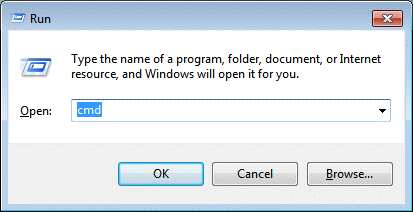
Schritt 3: Dadurch wird die Eingabeaufforderung als Administrator geöffnet .
Schritt 4: Jetzt müssen Sie den folgenden Befehl in das Eingabeaufforderungsfenster (Admin) einfügen und dann nach jedem Befehl die Eingabetaste drücken.
ipconfig /release
ipconfig /flushdns
ipconfig / erneuern
Schließen Sie nach Abschluss das Eingabeaufforderungsfenster und versuchen Sie, dem Server Ihrer Freunde beizutreten. Hoffentlich wird das Problem gelöst.
Lesen Sie auch: Phasmophobia Voice Chat funktioniert nicht auf Windows-PCs {BEHOBEN}
Valheim Dedicated Server Verbindungsfehler: BEHOBEN
Wir hoffen, dass die oben genannten Lösungen Ihnen helfen, den Fehler „Valheim Dedicated Server Disconnected“ zu beheben. Wenn wir diesbezüglich etwas verpasst haben, teilen Sie uns dies bitte in den Kommentaren unten mit.
Teilen Sie uns außerdem in den Kommentaren mit, wenn Sie Fragen oder weitere Zweifel haben. Für weitere hilfreiche Anleitungen abonnieren Sie außerdem unseren Newsletter und folgen Sie uns auf Facebook, Twitter, Instagram und Pinterest.
